Cách đặt Firefox mở Tab mới làm Tab cuối cùng ở bên phải
Bất cứ khi nào bạn nhấp chuột phải vào một liên kết và chọn tùy chọn Mở(Open) trong tab mới(New Tab) , nó sẽ mở ra ngay bên cạnh tab hiện tại. Bạn đã bao giờ tự hỏi liệu mình có thể mở một tab mới ở đầu bên phải của danh sách tab trên Firefox không?
Firefox có rất nhiều tính năng có thể tùy chỉnh và đây là một trong số đó. Tính năng này không hiển thị hoặc không thể truy cập trực tiếp. Bạn phải đặc biệt tìm kiếm nó và kích hoạt nó. Tính năng này có sẵn trên trang Cấu hình nâng cao(Advanced Configuration) trên Firefox . Hãy xem cách chúng ta có thể thấy tính năng này trên trang cấu hình và kích hoạt tính năng này để mở các tab mới ở cuối danh sách các tab hiện đang mở trong Firefox .
Đặt Firefox(Make Firefox) mở Tab mới làm (New Tabs)Tab cuối cùng ở bên phải
Để bật tính năng làm cho các tab Firefox mở ở cuối bên phải của các tab hiện đang mở, hãy mở Firefox trên PC của bạn và làm theo các bước sau.
- Mở trang Cấu hình nâng cao
- Tìm kiếm
browser.tabs.insertRelatedAfterCurrent - Tắt tùy chọn
Chúng ta hãy xem quá trình chi tiết.
Để bật tùy chọn làm cho các tab mở ở cuối danh sách các tab, hãy nhập about:configvào thanh địa chỉ và nhấn Enter .

Bạn sẽ thấy trang cảnh báo trước khi vào trang Cấu hình nâng cao(Advanced Configuration) .
Bạn phải chấp nhận nhập và thay đổi Cấu hình Nâng cao(Advanced Configuration) . Nhấp(Click) vào nút Chấp nhận rủi ro và Tiếp tục (Accept the Risk and Continue ) để chấp nhận và tiếp tục.
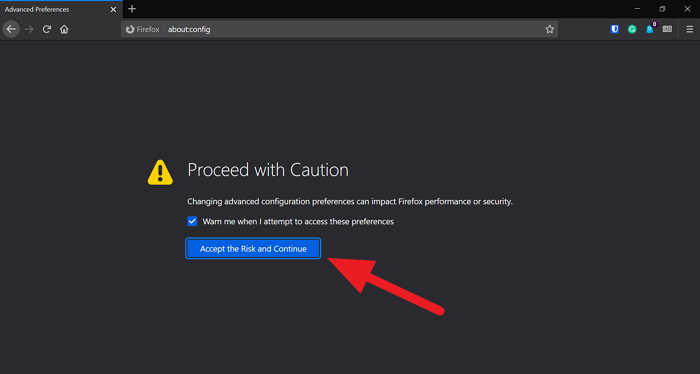
Trong trang tùy chọn hoặc trang Cấu hình Nâng cao(Advanced Configuration) , sao chép và dán nội dung sau vào hộp văn bản Tên Sở thích Tìm kiếm (Search Preference Name ) :
browser.tabs.insertRelatedAfterCurrent
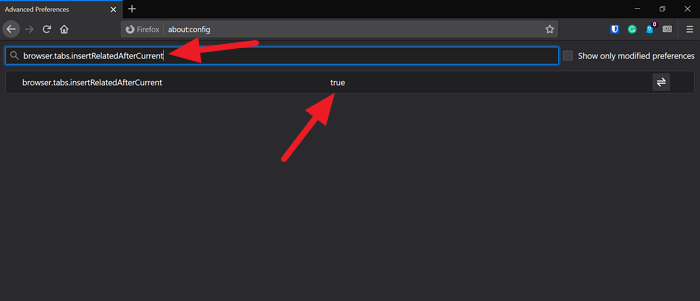
Đây là một tùy chọn được bật theo mặc định để mở một tab mới ngay bên cạnh tab hiện tại.
Bạn phải tắt nó để mở một tab mới ở cuối danh sách các tab hiện tại. Bấm đúp(Double-click) vào tùy chọn để thay đổi true thành false . Tùy chọn chỉ bị vô hiệu hóa khi nó được thay đổi thành false .
Sau đó, đóng Firefox và mở lại nó và thấy các tab mới mở ở cuối các tab hiện tại. Chúng tôi hy vọng hướng dẫn này sẽ giúp bạn trong việc thay đổi tùy chọn mở tab mới ở cuối danh sách các tab đã mở.
Đọc: (Read:) Cách bật Thiết kế Proton mới trong Firefox ngay bây giờ(How to enable the new Proton Design in Firefox now)
Related posts
Configure Firefox New Tab Preferences trên PC Windows 10
Cách bật hoặc tắt Adult Filter trên New Tab Page trong Firefox
Tree Style Tab add-on cho Firefox cho phép bạn sắp xếp vượt quá Tabs của bạn gọn gàng
Cách vô hiệu hóa tin nhắn từ Firefox trong New tab
Cách đồng bộ hóa Tabs giữa Edge, Chrome and Firefox browsers
Make tab Chuyển đổi nhanh hơn trong Firefox browser với Tab Warming feature
Mozilla Firefox hữu ích nhất về: Cấu hình Tweaks
Tab đến Search là gì trong Firefox và làm thế nào để vô hiệu hóa nó?
Search trên nhiều tab mở trên Firefox and Chrome browsers
Cách cho phép hoặc Block Add-on installation trên Firefox
Cách bật tính năng Preload New Tab page trên Edge
Làm thế nào để vô hiệu hóa Firefox Những gì New Gift icon từ toolbar area
Khôi phục thiếu hoặc xóa Firefox Bookmarks or Favorites
Cách tắt tiếng tab trình duyệt trong Chrome, Safari, Firefox, v.v.
Làm thế nào để vô hiệu hóa Image Background loại cho Edge New Tab page
Cách lưu tất cả mở Tabs dưới dạng Bookmarks trong Chrome, Firefox, IE, Edge
Force Links Để mở trong nền Tab bằng Chrome, Edge, Firefox, Opera
Video format or MIME type không được hỗ trợ
Cách xóa Cache, Cookies, Browsing History trong Chrome and Firefox
New Tab Customize Option Thiếu trong Microsoft Edge
